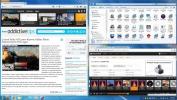Come installare Windows 8 come SO guest usando VMware Player
L'ultima volta che abbiamo coperto una guida su installazione di Windows 8 come sistema operativo guest tramite VirtualBox, ti abbiamo mostrato come personalizzare il sistema operativo guest per soddisfare le impostazioni del sistema operativo richieste ed evitare conflitti con le risorse condivise dal PC host. Il processo ha comportato l'impostazione di una serie di opzioni, inclusa la selezione di Windows 7 come tipo di sistema operativo, la creazione di un'immagine del disco rigido virtuale di dimensioni fisse, che consente di Abilita IO APIC opzione ecc. VirtualBox è senza dubbio uno dei software di virtualizzazione più potenti, ma richiede agli utenti di installare ulteriori aggiunte del SO guest, in modo che tutti i principali componenti del sistema funzionino senza problemi. Questa volta, ti forniamo una guida passo passo sull'installazione di Windows 8 come SO guest utilizzando VMware Player. Con l'ultima versione di VMware Player, non è più necessario personalizzare le impostazioni della macchina virtuale, creare un disco virtuale fisso o configurare altre opzioni relative alla memoria fisica, alla scheda madre o alla CPU. VMware Player viene caricato con un
Facile da installare funzione programmata per impostare automaticamente tutte le configurazioni richieste dal sistema operativo guest e installare il sistema operativo su un'immagine del disco virtuale di dimensioni dinamiche.Per quanto riguarda l'installazione di Windows 8 per quanto riguarda il SO guest, VMware Player salta automaticamente tutte le fasi successive all'installazione che richiedono input dagli utenti, inclusa l'impostazione delle impostazioni dell'account del primo utente, l'inserimento della chiave di licenza di Windows 8, l'aggiornamento di Windows con le ultime patch ufficiali e così via su. A differenza di VirtualBox che richiede l'installazione di aggiunte specifiche del SO guest per l'installazione di unità del dispositivo hardware installato e monitor collegati, installa i driver più adatti per il tuo SO guest. Tuttavia, è sempre possibile scegliere di montare gli strumenti VMware integrati per installare e configurare i driver di dispositivo consigliati per l'hardware installato.
Se sei un appassionato utente del software di virtualizzazione VMware, potresti già sapere che offre due opzioni per l'installazione del sistema operativo guest sul PC host. Se la Facile da installare la funzione non supporta il sistema operativo che si desidera installare, quindi è necessario selezionare manualmente il sistema operativo o il tipo di sistema operativo dall'elenco di tutti i sistemi operativi supportati. Tuttavia, la funzione Easy Install supporta solo un numero limitato di sistemi operativi, sia a 32 bit che a Le edizioni a 64 bit di Windows 8 sono supportate e rileva automaticamente il tipo di sistema operativo dal disco specificato Immagine. Ad esempio, se si specifica l'immagine del disco di Windows 8 a 32 bit, imposterà automaticamente il sistema operativo come Windows 8 x86.
Prima di iniziare, assicurati Intel Vt-x è abilitato nel menu BIOS del tuo sistema. È la tecnologia di virtualizzazione di Intel che non solo consente agli utenti di eseguire sistemi operativi guest sul sistema host, ma migliora anche le prestazioni complessive di virtualizzazione. Per coloro che utilizzano i sistemi AMD, assicurati che la tecnologia di virtualizzazione sia abilitata e che la CPU del tuo sistema abbia il supporto del limite di segmento in modalità lunga.
Ora scarica e installa VMware Player, un software di virtualizzazione gratuito da VMware che consente agli utenti di creare, configurare ed eseguire sistemi operativi guest. Una volta installato, seleziona Nuova macchina virtuale virtuale dal menu File.

Questo aprirà una procedura guidata per la nuova macchina virtuale. Il primo passo è specificare il disco di installazione. È possibile utilizzare il disco ottico di installazione di Windows 8 o selezionare un'immagine del disco di Windows 8 (formato ISO). Scegli il tipo di disco di installazione e rileverà automaticamente l'edizione del tuo disco di installazione di Windows 8, come mostrato nella schermata qui sotto.
Puoi anche scegliere di installare il sistema operativo in un secondo momento, ma ti consigliamo di utilizzare la funzione Easy Install per installare Windows 8 senza dover affrontare la seccatura di configurare le opzioni del SO guest.

Successivamente, inserisci la chiave del prodotto, il nome dell'account utente seguito dalla password, quindi fai clic su Avanti. È necessario notare che il codice Product Key di Windows e le opzioni Personalizza Windows sono facoltativi e puoi inserire le informazioni richieste in un secondo momento.

Il passaggio successivo richiede l'inserimento del nome della macchina virtuale. Qui, puoi anche cambiare la posizione della cartella del tuo SO guest.

Per impostazione predefinita, la dimensione dell'immagine del disco virtuale è impostata su 60, ma è possibile modificare la dimensione e il tipo di immagine del disco. È possibile creare un singolo disco o dividere il disco in più file.

Colpire Next ti mostrerà il riepilogo delle configurazioni del tuo SO guest, con un'opzione per cambiare l'hardware e il dispositivo impostazioni relative al driver, che includono CPU, memoria, scheda di rete, scheda audio, controller USB, monitor display, stampante e Unità CD / DVD.

Dopo aver configurato le impostazioni, fai clic su Fine per iniziare l'installazione di Windows 8 come SO guest sul PC host. Se hai già inserito la chiave del prodotto e altri dettagli dell'account utente, non ti verrà chiesto di inserire nuovamente i dettagli nella procedura guidata di installazione.

Si consiglia sempre di installare aggiunte del sistema operativo e strumenti VMware per migliorare le prestazioni generali del sistema operativo guest. Se Windows 8 non riconosce la scheda audio, il driver USB e altri controller di sistema importanti, potrebbe essere necessario installare manualmente i driver della scheda madre consigliati. Puoi anche provare i driver universali disponibili per il tuo sistema per risolvere i problemi di configurazione dei driver di dispositivo. Per installare VMware Tools, accedere al menu Gestisci e selezionare l'opzione Installa VMware Tools. Potrebbe essere necessaria una connessione Internet attiva per connettersi al server VMware per il download e l'installazione di componenti essenziali per il proprio sistema.
Se dovessi riscontrare problemi mentre segui i passaggi precedenti, lasciaci un commento qui sotto e facci sapere.
Scarica VMware Player
Ricerca
Messaggi Recenti
Regola e ridimensiona automaticamente le applicazioni Windows con piombo
Quando ho usato Windows 7, una delle sue caratteristiche più affasc...
Foto-Mosaik-Edda è un creatore di mosaici altamente personalizzabile per Windows
La fotografia a mosaico è qualcosa che tutti amiamo. Che tu lo facc...
Stampa in batch di 19 diversi tipi di documenti insieme
Supponiamo che tu voglia stampare diversi tipi di documenti in una ...